excel如何设置货币格式?excel中为用户们准备了多种数字显示形式,要是想要将数字显示为货币值,是需要将经过货币格式设置的操作的。下面小编给大家介绍excel显示货币形式方法,一起来看看吧。
excel如何设置货币格式?excel显示货币形式方法
1、开启excel表格工具,选择我们想要更改的表格,点击鼠标右键选择设置单元格格式。
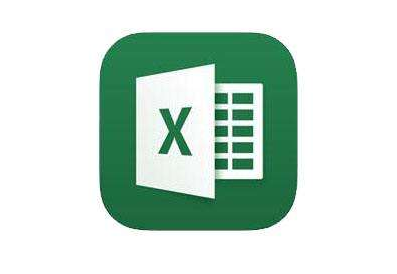
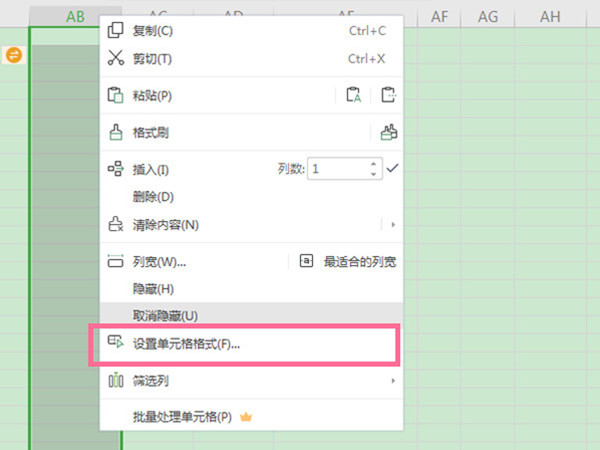
2、在数字版块中找到货币,设置货币符号,最后点击确定就可以了。
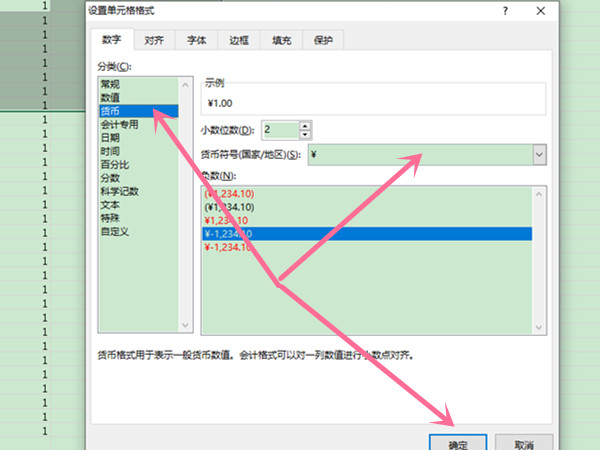
以上这篇文章就是excel显示货币形式方法,更多精彩教程请关注软件之家!


Bandizip怎么设置字体颜色?Bandizip设置字体颜色教程
2024-01-24 / 35.2M

畅玩云游戏软件官方版v1.0.2_中文安卓app手机软件下载
2024-01-24 / 94.2M

2024-01-24 / 23.2M

天天云游app手机版v1.0.1_中文安卓app手机软件下载
2024-01-24 / 59.0M

2024-01-24 / 3.9M

luckstore云电脑v4.3.35.2_中文安卓app手机软件下载
2024-01-24 / 55.1M
